AppleのiPhone X(アイフォーン テン)はデザインや機能などが一新され、従来のiPhoneとは操作方法が大きく変わっています。ホームボタンのなくなった「iPhone X」で、スクリーンショットを撮影したり、ホーム画面やマルチタスク画面に移動するにはどうしたらいいのですか?または、認証システムとして顔認証のFace IDをどういう時に使いますか?自分の表情や感情をアニメの絵文字にして、相手にメッセージできる新機能をどう使います?iPhone X使い方について、分からないところはいっぱいでしょう。ですので、この記事でiPhone X初心者のために、Face ID、アニ文字、新しいジェスチャなど、iPhone Xの使い方を紹介します。
原文記事へ⇒https://www.winxdvd.com/apple-iphone-media/sc-iphone-x-user-guide.htm
iPhone X使い方①~電源オン/オフとスリープ
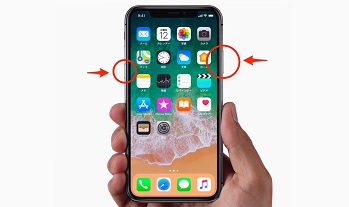
iPhone Xでは、電源はサイドボタン(右側のボタン)ですが、オフにするときの動作が変わりました。
iPhone X操作方法:
電源オフ:サイドボタン+ボリュームダウンボタン
「サイドボタン+ボリュームダウンボタン」の長押しで電源OFFや緊急SOSが表示されるようになりました。
電源オン:従来と同じく、電源キーだけを長押しすればよいです。
iPhone X使い方②~強制再起動
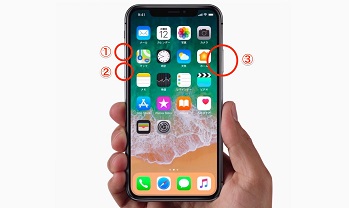
何か不具合が起きて電源ボタンを押して再起動すれば、ほとんど解決できます。
iPhone X操作方法:
サイドボタン+ボリュームキー(上)→(下)の順に押し、最後に電源キーを長押ししてAppleロゴが表示されればOKです。
iPhone X使い方③~「ロック画面」の解除

これまでのiPhoneはホームボタンには指紋認証機能の「Touch ID」が内蔵されていたので、パスコードを入力しなくても、ボタンを押すだけでセキュアにロックを解除できます。だが、iPhone Xはホームボタンが廃止され、代わりに高度な顔認証機能のiPhone X Face IDが搭載されています。iPhone Xでは画面を見つめるだけで瞬時にロックが解除できます。
iPhone X操作方法:
画面に視線を向けるだけ
Touch IDは5万分の1の確率で誤認識があったが、iPhone X Face IDは100万分の1に改善したといいます。
iPhone X使い方④~「ホーム」に移動
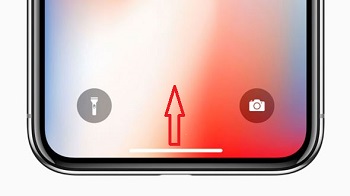
画面を見るだけでロックは瞬時に解除されるが、ホームボタンがなくなって、どうやってホーム画面に移動すればいいのですか?
iPhone X操作方法:
画面の一番下からから上へスワイプ
画面の下端に細長いバーが表示されるので、画面の1番下から上にスワイプすると、ホームに移動できます。アプリ操作中などにホームへ戻りたくなったときも同じ操作です。
iPhone X使い方⑤~アプリの切り替え
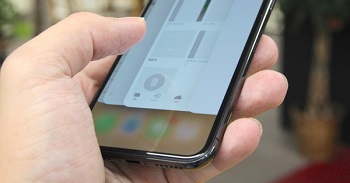
これまではホームボタンをダブルクリックすると、アプリ切り替え画面が表示されていました。iPhone Xでは、画面を下から上にスワイプするとホームに戻れるが、スワイプの途中で指を止めると、開いている全てのアプリが表示された切り替え画面になります。
iPhone X使い方⑥~「コントロールセンター」を出す
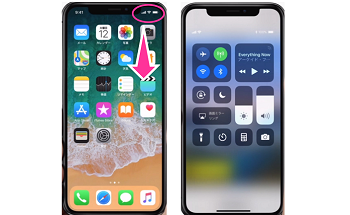
iPhone Xでは、この動作がホームに戻るジェスチャーになったことから、コントロールセンターは画面を下にスワイプすると表示されるようになりました。慣れないうちは、コントロールセンターを立ち上げるつもりで、ホーム画面に戻ってしまう誤操作に注意した方がよさそうです。
iPhone X使い方⑦~スクリーンショット

画面を保存する操作は、従来電源ボタンとホームボタンの同時押しでしたが、iPhone Xではサイドボタンとボリューム上ボタンの同時押しになりました。片手でも撮影できるのでこれはすべてのiPhoneの仕様にしてほしいですね。
iPhone X使い方⑧~Siriを起動
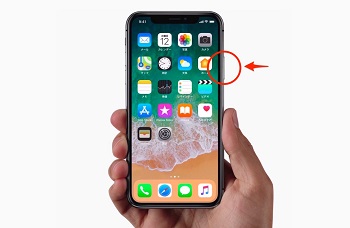
「iPhone X」ではホームボタンが廃止され、「ホームインジケーター」という棒になってしまったが、Siriは一体どのように起動するのですか?
これまでホームボタンの長押しで呼び出せた「Siri」。iPhone Xではサイドボタンを長押しすると、Siriを呼び出せます。片手で本体を握って操作するには、こちらの方がSiriを呼び出しやすそうです。
iPhone X使い方⑨~Apple Pay
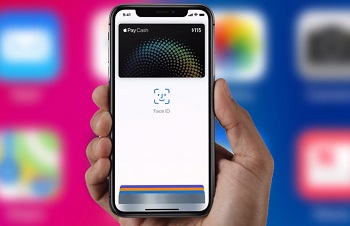
アイフォンテン裏技:
サイドボタンをダブルクリック
Touch IDはないため、こちらもFace IDを利用する仕組みです。Apple Payが呼び出されたら、画面を一目見ればiPhone X Face IDにより認証されて支払いができます。
iPhone X使い方⑩~iPhone X Face ID

今までのiPhoneは指紋認証のTouch IDを使ってロック解除をしていましたが、iPhone Xでは顔認証のFace IDを使ってロック解除をすることになります。認証速度も1秒かからずなので、Touch IDと遜色ないです。
iPhone X Face IDが使えるのは、「iPhoneのロック解除」、「Apple Pay」、「iTunes StoreとApp Store」に加え、Touch IDにはなかった「Safari自動入力」が利用できるようになりました。
Touch IDはないため、こちらもFace IDを利用する仕組みです。Apple Payが呼び出されたら、画面を一目見ればiPhone X Face IDにより認証されて支払いができます。
iPhone X使い方⑪~iPhone Xアニ文字
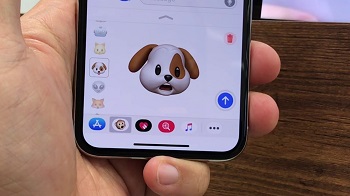
iPhone Xには「アニ文字」と言われる、自分の表情や感情をアニメの絵文字にして、相手にメッセージできる機能があります。iPhone Xアニ文字はユーザーの50種類の顔の筋肉の動きをキャプチャし、12種類のキャラクターに反映させてくれます。メッセージとして送信できるだけでなく、ステッカーにもできます。
iPhone X使い方⑫~バッテリー表示

従来なら、設定の「バッテリー」に「バッテリー残量(%)」があり、ステータスバーに表示されるバッテリーアイコンの横に残量を%で表示されます。iPhone Xではカメラの部分が画面に食い込んでいるため、ステータスバーの領域が狭くなり、これが表示できず設定項目もなくなりました。変わって、コントロールセンターに残量が%表示されるようになっています。
はユーザーの50種類の顔の筋肉の動きをキャプチャし、12種類のキャラクターに反映させてくれます。メッセージとして送信できるだけでなく、ステッカーにもできます。
iPhone X使い方⑬~カメラ機能

iPhone Xでは、リアカメラの画素数は1,200万画素、フロントカメラについては700万画素です。iPhone 7と比較しても画素数自体は共通ですが、画素数は同じでも1画素あたりのサイズが大きくなっていますので、今までとはレベルの違う美しい写真を撮影することが可能になっています。
または、リアカメラ、フロントカメラの両方で5種類のライティングモードから選択できます。撮影前だけでなく、撮影後にもライティング効果を追加、写真を編集可能です。
▼▼【公式】最新iPhone Xをオンラインショップで予約~いち早く購入▼▼
■ iPhone X・iPhone 8/8 PlusをSoftBankで予約・購入 >>
まとめ
以上がiPhone X操作方法となります。iPhone X初心者にとって、ホームボタンのないiPhone Xどうやって操作をするんだろうと不安でしたが、従来のiPhoneより操作性は良さそうです。今までとは少し違い、慣れたら便利になります。














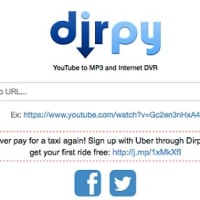
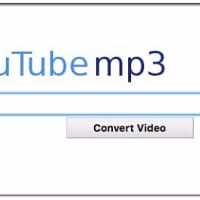
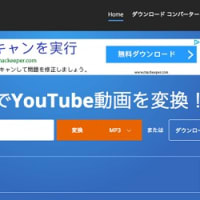
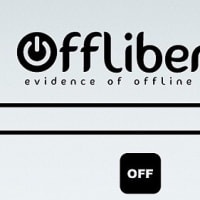
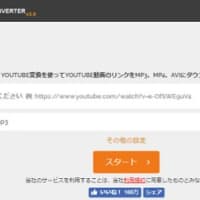
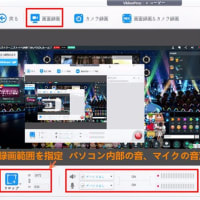
※コメント投稿者のブログIDはブログ作成者のみに通知されます